引用
<!--1.引入 ionic css和js-->
<!--2.定义ng-app-->
<!--3.定义 angular.module('myAPp',['ionic']); 要依赖注入ionic-->
<!--4.定义controller 和我们以前的angularjs一样去使用-->
指令
1. collection-repeat
是一个允许你渲染数千项列表,并且性能几乎不会减弱的指令。collection-repeat处理的数据必须是一个数组。
<ion-list> <ion-item collection-repeat="item in items"> {{item}} </ion-item> </ion-list>
2. ion-option-button 滑动显示按钮
<ion-content> <ion-list> <ion-item ng-repeat="item in items" class="item-button-right"> {{item}} <ion-option-button class="button-calm icon ion-edit"></ion-option-button> <ion-option-button class="button-energized icon ion-share"></ion-option-button> </ion-item> </ion-list> </ion-content>
效果图:滑动出现如下按钮
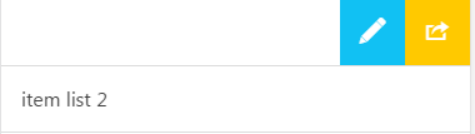
3. ion-delete-button、ion-reorder-button
<ion-list show-delete="flag.showDelete" show-reorder="flag.showReorder"> <ion-item ng-repeat="item in items"> {{item}}! <ion-delete-button class="ion-minus-circled" ng-click="delete_item(item)"></ion-delete-button> <ion-reorder-button class="ion-navicon" on-reorder="move_item(item,$fromIndex,$toIndex)"></ion-reorder-button> </ion-item> </ion-list>
删除:
$scope.delete_item=function(item){ var idx = $scope.items.indexOf(item); // var idx = this.$index; 两种获取下标的方法 $scope.items.splice(idx,1); };
Key:下标 item:值 可以通过传key,或者是传$index来获取下标
<ion-item ng-repeat="(key,item) in items"> {{$index}}---{{key}}--- {{item}} <ion-delete-button class="ion-minus-circled" ng-click="deleteItem(key)"></ion-delete-button> </ion-item>
$scope.deleteItem=function(index){ $scope.items.splice(index,1); }
排序:
$scope.move_item = function(item, fromIndex, toIndex) { $scope.items.splice(fromIndex, 1); $scope.items.splice(toIndex, 0, item); console.log(fromIndex); console.log(toIndex); console.log(item); };
4. ion-slide-box
<ion-slide-box delegate-handle="slideBox" auto-play="true" does-continue="true" show-pager="true"> <ion-slide ng-repeat="imgs in data"> <img src="{{imgs.img}}" alt=""> </ion-slide> </ion-slide-box>
注入服务:$ionicSlideBoxDelegate
$ionicSlideBoxDelegate.update(); /*注意异步请求的时候 更新 slide框*/
$ionicSlideBoxDelegate.$getByHandle("slideBox").loop(true); 循环后台数据的时候不连续滚动的解决办法,前提是标签里要写上delegate-handle="slideBox"
does-continue :是否循环切换
auto-play : 是否自动播放
slide-interval : 自动播放的间隔时间,默认为4000ms
show-pager : 是否显示分页器
pager-click - 分页器点击事件
pager-click属性应当设置为一个当前作用域上的函数调用表达式,这个函数将被 传入被点击的分页按钮对应的幻灯页序号:index
$scope.click=function (index) { $ionicSlideBoxDelegate.slide(index); /*$ionicSlideBoxDelegate.slide()跳转到指定的索引值*/ }
on-slide-changed - 幻灯页切换事件
on-slide-changed属性应当设置为一个当前作用域上的函数调用表达式,这个函数 将被传入当前幻灯页的序号:index
active-slide - 当前幻灯页索引
active-slide属性应当设置为一个当前作用域上的变量,当幻灯片切换时,这个变量同步的反应当前的幻灯页索引号
5. ion-checkbox
<ion-checkbox ng-repeat="item in list" ng-model="item.checked"> {{item.name}} </ion-checkbox>
设置默认选中时,只需把当前的checked的值设置为true即可,checked:true
6. ion-radio
<ion-radio ng-repeat="item in items" ng-model="sel.val" ng-value="item.text" class="item-thumbnail-left"> <img src="{{item.pic}}" /> {{item.text}} </ion-radio>
$scope.items=[ {'text':'支付宝',pic:'01.png'}, {'text':'微信',pic:'02.png'} ]; $scope.sel = {val:"微信"};
当ng-value的值等于ng-model的值得时候,默认被选中。
7. ion-toggle
<!--toggle-class="toggle-positive" 改颜色值--> <ion-toggle ng-repeat="item in items" ng-model="item.selected" toggle-class="toggle-positive"> {{item.text}} </ion-toggle> $scope.items=[ {text:"HTML5"}, {text:"php",selected:true}, {text:"CSS3",selected:true} ];
8. ion-spinner
<ion-list> <ion-item ng-repeat="item in items" > <ion-spinner icon="{{item}}"></ion-spinner> </ion-item> </ion-list> $scope.items = ["android","ios","ios-small","bubbles","circles", "crescent","dots","lines","ripples","spiral"];
9. $ionicModal 模态对话框
1.新建一个html模板页面 里面的所有东西放在 ion-modal-view
2.$ionicModal依赖注入 controller
3.定义
$ionicModal.fromTemplateUrl("my-modal.html",{
scope:$scope
}).then(function(model){
$scope.modal=model;
})
angular.module("myApp", ["ionic"])
.controller("myCtrl", function($scope, $ionicModal) {
$scope.name='1243';
/*定义*/
$ionicModal.fromTemplateUrl("my-modal.html",{ /*模板的路径*/
scope:$scope /* 把我们当前作用域的值传入模板*/
}).then(function(model){
$scope.modal=model; /* 给返回的 model赋值*/
})
$scope.openModal = function() {
$scope.modal.show(); /*显示*/
};
$scope.closeModal = function() {
$scope.modal.hide(); /*隐藏*/
};
$scope.removeModal = function() {
$scope.modal.remove(); /*移除*/
};
$scope.user={
username:'',
password:''
}
$scope.login=function(){
console.log($scope.user);
$scope.modal.hide();
}
});
10. $ionicActionSheet
//在controller里注入$ionicActionSheet
controller("myCtrl",function($scope, $ionicActionSheet, $timeout)
显示
$scope.show = function() { // Show the action sheet $ionicActionSheet.show({ titleText: "操作当前文章",// titleText - 上拉菜单的标题文本 // buttons - 自定义按钮数组。每个按钮需要一个描述对象,其text字段用于按钮显示 buttons: [ { text: "<b>分享</b>文章" }, { text: "移动到..." }, { text: "收藏..." } ], // buttonClicked - 自定义按钮的回调函数,当用户点击时触发 buttonClicked: function(index) { console.log('操作了第'+index+'个文章'); return true; }, cancelText: "取消", // cancel - 取消按钮回调函数,当用户点击时触发 cancel: function() { // add cancel code.. console.log('执行了取消操作'); return true; }, // destructiveText - 危险选项按钮的文本。如果不设置此字段,则上拉菜单中不出现危险选项按钮 destructiveText: "删除", // destructiveButtonClicked - 危险选项按钮的回调函数,当用户点击时触发 destructiveButtonClicked:function(){ console.log('执行了删除操作'); return true; } }); // For example's sake, hide the sheet after two seconds // $timeout(function() { // hideSheet(); // }, 2000); // cancelOnStateChange - 当切换到新的视图时是否关闭此上拉菜单。默认为true // cssClass - 附加的CSS样式类名称 };
11.$ionicLoading 弹框显示并自动隐藏
需要在ccontroller里注入$ionicLoading
触发显示默认1s后自动隐藏
$scope.load = function() { //显示载入指示器 $ionicLoading.show({ template: "正在载入数据,请稍后...{{name}}", noBackdrop:false, // duration:20000, scope:$scope }); $timeout(function(){ $ionicLoading.hide(); $scope.show=true; },2000); // template - 模板字符串 // templateUrl - 内联模板的Url // scope - 要绑定的作用域对象 // noBackdrop - 是否隐藏背景幕,遮罩层;true为不显示 // hideOnStateChange - 当切换到新的视图时,是否隐藏载入指示器 // delay - 显示载入指示器之前要延迟的时间,以毫秒为单位,默认为0,即不延迟 // duration - 载入指示器持续时间,以毫秒为单位。时间到后载入指示器自 动隐藏。默认情况下, 载入指示器保持显示状态,知道显示的调用hide()方法
12.$ionicBackdrop 背景锁屏
需要在ccontroller里注入$ionicBackdrop
$ionicBackdrop.retain(); 显示背景
$ionicBackdrop.release(); 释放背景
13. list-inset
在ion-item标签里添加class="list-inset" 列表不全屏显示,相当于上下左右有padding的效果;
14. tabs-item-hide、页面加载事件
class="tabs-item-hide" 隐藏底部tabs切换菜单
<ion-tabs class="tabs-calm tabs-color-light tabs-icon-top {{hideTab}}"> </ion-tabs>
angular.module("appController",[])
.controller("newsController",function($scope,$rootScope){
/*页面加载前触发发的方法*/
$scope.$on('$ionicView.beforeEnter', function() {
$rootScope.hideTab='';
});
/*页面加载完成触发发的方法*/
$scope.$on('$ionicView.afterEnter', function() {
}, false);
})
.controller("listDatailController",function ($scope,$rootScope){
/*页面加载前触发发的方法*/
$scope.$on('$ionicView.beforeEnter', function() {
$rootScope.hideTab='tabs-item-hide';
});
// /*销毁事件 在二级页面 可以触发,效果有延迟*/
// $scope.$on('$destroy',function(){
// $rootScope.hideTab='';
// })
})
15. $ionicPopover 下拉菜单弹出框
<ion-header-bar class="bar-positive"> <a class="button" ng-click="openPopover($event);">ShowPopover</a> <h1 class="title">$ionicPopover</h1> </ion-header-bar> <ion-content direction="xy"> $ionicPopover </ion-content> <script id="ez-popover.html" type="text/ng-template"> <ion-popover-view class="calm-bg light padding pop-style" style="top:0px; right: 0px;"> <div class="XXX"> <p ng-click="closePopover()">这里是自定义的一些信息</p> </div> </ion-popover-view> </script>
angular.module("myApp", ["ionic"])
.controller("myCtrl", function($scope, $ionicPopover) {
$ionicPopover.fromTemplateUrl("ez-popover.html", {
scope: $scope
})
.then(function(popover){
$scope.popover = popover;
})
//$event
$scope.openPopover = function($event) {
console.log($event);
$scope.popover.show($event);
};
$scope.closePopover = function() {
$scope.popover.hide();
};
//销毁事件回调处理:清理popover对象
$scope.$on("$destroy", function() {
$scope.popover.remove();
});
// 隐藏事件回调处理
$scope.$on("popover.hidden", function() {
// Execute action
});
//删除事件回调处理
$scope.$on("popover.removed", function() {
// Execute action
});
});
16. 屏幕弹出框
<a class="button button-block button-calm" ng-click="showPopup();">定制弹出框/popup</a> <a class="button button-block button-calm" ng-click="showConfirm();">确认框/confirm</a> <a class="button button-block button-calm" ng-click="showAlert();">警告框alert</a> <a class="button button-block button-calm" ng-click="showPrompt();">提示框/prompt</a>
app.controller("myCtrl",function($scope, $ionicPopup, $timeout) {
$scope.status = "";
// 显示定制弹出框
$scope.showPopup = function() {
$scope.data = {}
// 调用$ionicPopup弹出定制弹出框
$ionicPopup.show({
template: "<input type='password' ng-model='data.wifi'> <input type='text' ng-model='data.name'>",
title: "请输入Wi-Fi密码",
subTitle: "密码为8位",
scope: $scope,
buttons: [
{ text: "取消" },
{
text: "<b>保存</b>",
type: "button-positive",
onTap: function(e) {
return $scope.data.wifi;
}
}
]
})
.then(function(res) {
$scope.status = ["Wi-Fi密码到手了",":",res].join(" ");
});
};
// 确认弹出框
$scope.showConfirm = function() {
$ionicPopup.confirm({
title: "定制冰激凌",
template: "你确定要吃我的冰淇淋吗?",
okText:"OK"
})
.then(function(res) {
if(res) {
$scope.status = "凭什么吃我的冰淇淋!";
} else {
$scope.status = "谢谢你不吃之恩!";
}
});
};
//警告弹出框
$scope.showAlert = function() {
$ionicPopup.alert({
title: "不要吃果冻",
template: "它们可能是用旧的皮鞋帮做的!"
})
.then(function(res) {
$scope.status = "感谢上帝,你没吃鞋帮哦!11";
});
};
//输入提示框
$scope.showPrompt = function(){
//todo....
$ionicPopup.prompt({
title: "不要吃果冻",
template: "它们可能是用旧的皮鞋帮做的!"
})
.then(function(res) {
$scope.status = "感谢上帝,你没吃鞋帮哦!"+res;
});
}
});
17.$scope.$on 广播
$emit只能向parent controller传递event与data( $emit(name, args) )
$broadcast只能向child controller传递event与data( $broadcast(name, args) )
$on用于接收event与data( $on(name, listener) )
加载前、加载后、销毁广播
/*beforeEnter 加载前*/ $scope.$on('$ionicView.beforeEnter', function() { $rootScope.hideTabs=''; /*底部菜单显示*/ }); /*afterEnter 数据加载完成*/ $scope.$on('$ionicView.afterEnter', function() { }, false); /*$destroy 销毁的时候*/ $scope.$on('$destroy',function(){ })
18.ion-side-menus 侧边栏
单独使用index结构:
<ion-side-menus> <!-- 中间内容 --> <ion-side-menu-content class="positive-bg"> <ion-header-bar> <!--menu-toggle="left" 按钮上面加这个menu-toggle 可以切换--> <!--menu-close="" 关闭--> <a menu-close class="button icon ion-navicon"></a> <div class="title"> 头部 </div> <a menu-toggle="left" class="button icon ion-navicon"></a> </ion-header-bar> </ion-side-menu-content> <!-- 左侧菜单 样式一般写为内联样式,外部样式会出现边框模糊--> <ion-side-menu side="left" width="100" class="dark-bg"> </ion-side-menu> <!-- 右侧菜单 当视口宽度小于500px的时候隐藏侧边栏,否则默认显示--> <ion-side-menu side="right" class="dark-bg" expose-aside-when="(min-500px)"> </ion-side-menu> </ion-side-menus>
配合tabs结构:
index.html代码:
<ion-nav-view> </ion-nav-view>
tabs.html代码:
<!--class tabs-item-hide 隐藏底部--> <ion-side-menus> <!-- 中间内容 --> <ion-side-menu-content class="positive-bg"> <ion-nav-bar class="bar-positive"></ion-nav-bar> <ion-tabs ></ion-tabs> </ion-side-menu-content> <!-- 左侧菜单 --> <ion-side-menu side="left" class="dark-bg"></ion-side-menu> <!-- 右侧菜单 --> <ion-side-menu side="right" class="dark-bg"></ion-side-menu> </ion-side-menus>